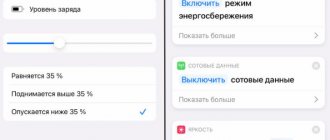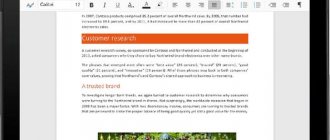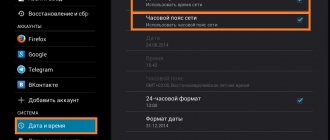Экономия батареи на андроид в настоящее время стала основной проблемой, волнующей всех пользователей. Прогресс не стоит на месте и это особенно бросается в глаза на рынке мобильных устройств. Сенсорные смартфоны давно и прочно обосновались в нише доступных гаджетов. Это не удивительно: нынешние устройства объединяют в себе и телефон, и плеер, и фотоаппарат. Дают возможность управлять своими страничками в соцсетях. Количество игр для андроид так вообще зашкаливает. Такое обилие функционала гаджета не может не сказываться на расходе заряда аккумулятора. Ведь его ресурс хотя и значительный, но все же не безграничный.
И вот здесь возникает вопрос о том, как можно снизить расход заряда аккумулятора. Условно, меры экономии можно поделить на две группы – это действия самого пользователя и программы–чистильщики (оптимизаторы).
Действия самого пользователя для экономии батареи: важные советы
Главное, что нужно помнить, ваше мобильное устройство – это не десктоп. Оно не запитывается от постоянного источника. Это значит, что гаджет, даже находясь в кармане, расходует энергию. На что может расходоваться заряд батареи? Например, на передачу местоположения (передачу геоданных). Вы уверены, что она вам нужна, когда вы не пользуетесь телефоном? Если нет, ее можно смело отключить и включать только тогда, когда она потребуется. Работая в фоне, она расходует очень много энергии. Еще одна полезная опция, которая есть почти во всех топовых смартфонах – NFC (Near Field Communication). Это довольно продвинутая технология для «бесконтактных платежей». Вот она, включена внизу экрана:
Фото 1. Включенная функция NFC на смартфоне.
Эта функция может быть всегда запущена по умолчанию на андроиде. А если вы находитесь дома или просто не пользуетесь бесконтактными платежами? Есть ли смысл держать ее включенной все время?
Кроме того, даже обычный интернет (передача данных), который постоянно включен, сильно разряжает батарею. И дело даже не в том, что расходуется трафик и что-то качается. Сколько раз получали сообщения об обновлениях приложений? Это значит, что происходит постоянный обмен информацией с серверами и поиск новых версий приложений. И этот обмен тоже расходует ресурсы батареи.
Совет: обновляйте приложения только тогда, когда вы поставили гаджет заряжаться. Тем самым ресурс автономной работы устройства, находящегося с вами в дороге или поездке, значительно продлится.
Следовательно и передачу данных можно выключать, когда вам не требуется интернет. Уведомления и сообщения от ВКонтакте, Твиттера и прочих мессенджеров никуда не потеряются и благополучно будут доставлены при очередном подключении к интернету.
То же самое касается и всех других приложений. Несмотря на то, что на смартфоне виден экран с главным меню, свернутые приложения продолжают висеть в памяти. Для экономии энергии их нужно закрывать. Для этого необходимо нажать кнопку со сдвоенными прямоугольниками, потянуть нужное приложение влево или вправо, за пределы экрана. В какую именно сторону надо тянуть, зависит от ориентации экрана. Вот так будет выглядеть экран при этом:
Фото 2. Закрытие приложения Firefox.
Повторный запуск и разворачивание приложения из памяти займут примерно одинаковое время. Ведь Андроид – это не Windows, где запуск «тяжелой» игрушки может занимать несколько минут. Андроид изначально оптимизирован для скорости запуска приложений. Достигается это тем, что в нем все установленные приложения в некотором роде уже «висят в памяти».
И здесь напрашивается еще один способ сэкономить расход батареи: полностью удалять ненужные приложения.
MyAndroidTools
Отключает ненужные системные сервисы и фоновые процессы приложений. Кроме этого предусмотрена резервная копия компонентов, активация и деактивация программ.
В отличие от конкурентов, опции MyAndroidTools реализованы в удобной и понятной визуально форме. Цифрами отмечено количество найденных объектов для активации\деактивации.
Состояние определятся по цвету:
- Белый. В режиме ожидания.
- Синий. Активный процесс.
- Красный. Отключенный.
Стоит отметить, что бездумное отключение компонентов без предварительной резервной копии, приведет к нестабильной работе ОС и приложений. В первую очередь это касается системных программ. Внесенные изменения сохранятся, даже если очистить данные и удалить MyAndroidTools с устройства. Поэтому прежде чем отключать компонент выясните, на что это повлияет.
Интерфейс приложения «MyAndroidTools».
Основные достоинства:
- Включает\отключает лишние компоненты и приложения без необходимости удаления.
- Понятная и удобная форма подачи информации.
Основные недостатки:
- Реклама в бесплатной версии.
- Некорректная локализация.
Надоели Pokemon Go или Clash of Clans? Значит, пришло время их удалить
Перестали пользоваться Яндекс.Навигатором или в нем нет необходимости? Тоже можно смело удалять. Ненужные приложения не только зря расходуют ресурсы батареи, но еще и занимают место на устройстве. Этих лишних 30–40 Мб памяти может не хватить при записи видео на концерте или для ценных селфи.
Еще один важный пункт, который должен стать железным правилом. Находясь дома, в соцсети можно и нужно выходить с компьютера. Кроме того, имеются эмуляторы андроида для Windows (Подробнее об этом можно почитать в нашей статье). Установив его и синхронизировав аккаунты, можно управлять всеми своими приложениями с компьютера.
Итак, выяснив особенности работы андроида, можно выделить следующие важные пункты, которые будут полезны для экономии заряда батареи:
- закрывать передачу данных(отключать интернет), передачу геоданных и сервисы типа NFC, если в них отсутствует необходимость в данный момент;
- вовремя удалять лишние приложения (ведь их можно заново скачать из Плей Маркета);
- освобождать оперативную память устройства от работающих в настоящий момент приложений;
- находясь дома, выходить в соцсети со стационарного компьютера, а не с телефона или планшета.
Такие несложные советы избавят от необходимости постоянно держать гаджеты подключенными к розетке. А выходя из дома, не нужно будет постоянно вспоминать, заряжался ли телефон накануне или нет.
Важно: Экономия батареи на андроид во многом определяется грамотными действиями самого пользователя.
ROM Toolbox
По функциональности приложение не уступает 3C Toolbox и так же включает широкий набор инструментов. Но благодаря грамотному расположению пунктов и отсутствию лишних опций, ROM Toolbox не вызывает дискомфорта в работе. Стоит заметить, что приложение так же разделено на бесплатную и платную версию. В PRO версии отсутствуют ограничения на использование функций, и нет рекламы.
В сравнении с 3C Toolbox, приложение ROM Toolbox оснащено проводником (файловым менеджером) и эмулятором терминала. Так же предусмотрены опции ускорения SD карты, редактор Build.prop и управление программами (заморозка, удаление, перемещение, пакетное резервное копирование, очистка при заполнении ОЗУ). Один раздел посвящен графическим настройкам: шрифты, темы, иконки; второй установке модифицированных прошивок. Без знаний и опыта заглядывать в данные разделы не рекомендуется, так как повредить устройство не составит труда.
Пункт управления частотами «CPU control» предусматривает управление частотами только процессора. Поддерживается выбор планировщика, «Governor», выбор профиля, а так же бенчмарк для проверки производительности выбранных изменений. Так же реализовано редактирование параметров «Governor».
Интерфейс приложения «ROM Toolbox».
Основные достоинства:
- Широкий набор инструментов для управления устройством.
- Меню приложения не перегружено.
- Поддерживается изменения графики и шрифтов, установка модифицированных прошивок.
- Удобная регулировка частоты CPU, редактирование «Governor» и проверка результатов в бенчмарке.
Основные недостатки:
- Реклама в бесплатной версии программы.
- Часть опций не доступна в бесплатной версии приложения.
- Нет опций для изменения частоты графического ускорителя.
- Не поддерживается отключение ядер, редактирование частоты для отдельного ядра.
- Некоторые опции меню дублируются.
Приложения для экономии расхода батареи
В основном, все приложения включают в себя антивирус, а также инструменты для очистки и ускорения системы.
Clean Master (Скачать)
Это самое популярное приложение для очистки и оптимизации от разработчика Cheetah Mobile . Вот так выглядит главное окно приложения:
В магазине приложений уже 500 миллионов скачиваний – далеко не каждая программа может похвастаться такой цифрой! Среди прочего, выделяются функции «Мусор», «Ускорение телефона», «Антивирус», «Экономия энергии».
При запуске «Экономии энергии» Clean Master на нашем тестовом устройстве показал список приложений, которые он отправит в спящий режим. Это позволило продлить работу на 1 час 53 минуты – довольно неплохо! В целом, приложение хорошо справляется со своими задачами, но множество рекламы может вызывать затруднения при выборе пунктов в выпадающих меню.
360 Security (Скачать)
По количеству скачиваний он уступает Clean Master – «всего» 100 миллионов. Пункты: «Ускорение», «Очистка», «Антивирус» расположены в верхней части экрана, переключение между ними осуществляется нажатием на соответствующую кнопку. Интерфейс немного попроще, чем у Clean Master. Видимо, программа спроектирована так, чтобы избавить от излишних блужданий по пунктам меню. 360 Security продлил работу тестового телефона на 1 час 40 минут – немногим меньше, чем Clean Master.
CM Security(Скачать)
Еще один ускоритель от Cheetah Mobile.
Главный экран очень лаконичен, весь функционал спрятан в выпадающих меню в верхнем правом углу. Помимо стандартных опций, разработчики обещают даже блокировку нежелательных вызовов и защиту от кражи. Однако, после ускорения телефона, время, на которое продлена работа, не отображается.
CCleaner (Скачать)
Еще один инструмент для продления батареи от компании Piriform, знакомый по версии для Windows.
Приложение достаточно быстро работает, имеет малый размер. Но, в нем нет встроенного антивируса. Это не критично, если уже есть какой-либо антивирус на андроиде. В то же время, для многих пользователей будет предпочтительнее, если и антивирус, и оптимизатор батареи, и ускоритель будут интегрированы в одном продукте.
Таким образом, даже из рассмотренных четырех программ можно подобрать максимально удобное для себя приложение, которое будет следить за вашим андроидом и своевременно закрывать ненужные приложения и файлы. Тем самым продлевая работу батареи.
Amplify Battery Extender
Amplify представляет собой не столько программу, сколько модуль для Xposed Framework. Это набор инструментов для управления и блокировки процессов, событий и приложений приводящих к пробуждению устройства. С помощью параметров и регуляторов, пользователь выставляет собственные разрешения и временной интервал для пробуждения системных и сторонних процессов. Это снижает частоту обновления и расход энергии в режиме ожидания.
В Amplify отображается список сервисов и программ, сгруппированных по частоте пробуждения. А значит искать виновника в расточительном расходе батареи не нужно. Для каждого события присутствует описание выполняемых действий, поле с вводом интервала обновления в секундах и сброс значений.
Интерфейс приложения «Amplify Battery Extender».
Основные достоинства:
- Широкий набор инструментов.
- Выбор интервала активности приложений.
- Группирование и список активности работающих программ.
Основные недостатки:
- Для полноценной работы требуется Xposed Framework.
Дополнительное оборудование для экономии батареи на андроиде
Рассмотренные способы и программные продукты позволят добиться существенной экономии батареи на андроид устройстве, но есть еще несколько полезных лайфхаков. В первую очередь, это стыковка с внешним аккумулятором, который позволить подзарядить гаджет в дальней поездке. При выборе внешнего аккумулятора (устройства под названием powerbank), в первую очередь, стоит обратить внимание на его емкость (в мА/ч). Естественно, чем больше емкость, тем больше циклов зарядки даст такой источник энергии. К тому же, размер внешнего источника сопоставим с размерами нынешних смартфонов – много места он не займет. Однако в критической ситуации выступит в роли источника энергии для подзарядки севшей батареи.
Еще один немаловажный момент, о котором следует помнить – «живучесть» micro–USB разъема в устройстве. Его ресурс тоже ограничен и каждое подключение кабеля зарядки – это дополнительная нагрузка на хрупкое гнездо. Чтобы минимизировать его износ, можно приобрести «беспроводную зарядку».
Конструктивно она выглядит как пластинка, подключенная к смартфону и расположенная между чехлом и задней стенкой. Эта пластинка – своеобразная антенна. Чтобы началась зарядка, устройство помещается на подставку, которая подключается к компьютеру через обычный USB–разъем. В известном китайском интернет–магазине есть огромное количество таких устройств.
Kernel Adiutor
Основной уклон приложения – работа с ядром и памятью. Так же предусмотрено управление звуком, калибровка цвета и гаммы экрана, восстановление и очистка системы. Программа не содержит рекламы и дополнительных покупок.
В Kernel Adiutor используется приятное светлое оформление. Начальный экран содержит исчерпывающую информацию, а в меню нет дублирующих окон, пунктов и установок. Программа не перегружена лишними элементами, но перед запуском потребует установить BusyBox (набор консольных утилит).
Kernel Adiutor следит за температурой CPU, GPU и аккумулятора. Информация по каждому ядру отображается в виде графиков. Пользователю доступны регуляторы частоты для каждого ядра, выбор и редактирование планировщика, отключение ядер. Так же в настройках предусмотрена остановка приложений при заполнении оперативной памяти, сжатие данных и создание резервной копии системы.
Интерфейс приложения «Kernel Adiutor».
Основные достоинства:
- Набор инструментов и параметров для управления устройством.
- Приятный и не перегруженный интерфейс.
- Управление частотой CPU, GPU. Установка частоты для конкретного ядра и отключение ядер.
- Создание резервной копии системы.
- Бесплатность, нет рекламы и покупок внутри приложения.
Основные недостатки:
- Присутствуют некоторые недоработки.
Wakelock Detector
Цена: бесплатно / 1,99 $
Wakelock Detector – одно из самых эффективных приложений для экономии заряда аккумулятора. Как следует из названия, оно помогает обнаруживать пробуждения приложений и сервисов – как частичные, так и полные. Вы также можете получить список всех приложений, которые просыпаются сами по себе. После чего можете предпринять шаги для удаления приложений, поиска альтернативы.
Wakelock Detector работает только с root-доступом к Андроид.
Kernel Toolkit
Визуально приложение напоминает «Kernel Adiutor» и окрашено в приятные цвета Android Lollipop. Главный экран содержит исчерпывающую информацию об устройстве: использование CPU, температура, потребление оперативной памяти, частота GPU и т.д. Регулируемые параметры рассортированы по вкладкам и вынесены на верхнюю панель для удобного переключения. Здесь же кнопка смены светлого/темного оформления. Для каждого пункта предусмотрено краткое описание выполняемого действия.
Для ядер процессора, в вкладке «ЦП», предлагается выбрать минимальную и максимальную частоту, а так же регулятор. Параметры регулятора редактируются ниже. В вкладке «Питание» задается напряжение, при условии поддержки опции в системном ядре, а так же многоядерное сбережение энергии. Изменение частоты видеоускорителя в ручном режиме не предусмотрено, только выбор пресета: производительность, сбережение энергии, по требованию и т.д.
Принудительное закрытие приложений при заполнении оперативной памяти не доступно. Вместо этого предлагается аналог «файла подкачки» — ZRAM (виртуальная память). Опция полезна для устройств с малым объемом ОЗУ.
В Kernel Toolkit так же предусмотрены параметры: управления звуком, настройка цветности, менеджер профилей (для создания и редактирования профилей настроек), TCP алгоритм. Перечисленные опции, включая установки при нехватке оперативной памяти и многоядерное сбережение энергии, откроются после покупки платной версии приложения.
Интерфейс приложения «Kernel Toolkit».
Основные преимущества:
- Виртуальная память.
- Удобное изменение частоты CPU/GPU и параметров регулятора частот.
- Многоядерное сбережение энергии и изменения напряжения.
- Настройки цветности
- Пояснение для каждого пункта.
Основные недостатки:
- Некоторые функции доступны только в платной версии приложения.
- Не полный перевод.
AccuBattery
Приложение AccuBattery выдает максимум информации о зарядке и разрядке аккумулятора в вашем устройстве. Программа знает все – сколько mA потратило то или иное приложение, каков расход заряда в час (в процентах), как быстро заряжается батарея с разными адаптерами и проводами, а также сколько энергии потребляет смартфон в различных режимах работы.
Кроме того, AccuBattery приблизительно определяет степень износа аккумулятора и регулирует его работу для увеличения срока жизни. И, наконец, в программе есть раздел «История», позволяющий сравнивать результаты работы в разные дни, недели и месяцы.
AccuBattery распространяется бесплатно, в нем не предусмотрено никаких дополнительных функций.
Как сохранить заряд батареи телефона программными средствами
- Первое, что нужно сделать, если на Вашем Android батарея тает на глазах – удалить Facebook и Facebook Messenger. Facebook ужасен для Вашего Android смартфона. Приложение запрашивает много разрешений, постоянно работает в фоновом режиме и пингует Ваше местоположение. Та же история и с Facebook Messenger. Эти два приложения являются печально известными «паразитами» батареи. Если Вы являетесь пользователем Facebook, то у вас есть альтернатива. Вы можете открыть сайт в Вашем браузере или использовать приложения сторонних разработчиков, такие как Tinfoil for Facebook.
- В Android 6 Marshmallow Вы можете ограничить приложениям доступ к Вашему местоположению. Это не только защитит Вашу частную жизнь, но также, запретит приложениям поиск Вашего местоположения в фоновом режиме. Чем меньше приложения работают в фоновом режиме без Вашего ведома, тем лучше. Сделать это Вы сможете, перейдя в Настройки – Приложения – Выбрав приложение, нажмите Разрешения и настройте права доступа.
- C операционной системой Android в нашу жизнь вошли живые обои. Они, конечно, очень круто смотрятся на экранах наших смартфонов, но их движение убивает аккумулятор Android девайса. Поэтому, лучше установить красивые статичные обои и Ваша батарея отблагодарит Вас.
- Не каждый из нас использует все сервисы Google, поэтому стоит отключить автоматическую синхронизацию тех сервисов, которые Вы не используете. Это также поможет сэкономить энергию. Сделать это Вы сможете, перейдя в Настройки – Учетные записи – Google.
- Батарея Android девайса сильно расходуется из-за одной замечательной функции. Это голосовая команда «О’кей, Google». Смартфон постоянно сканирует речь и звуки, ожидая, что Вы скажете волшебную фразу, тем самым снижая заряд батареи. Вместо этого, можно нажать на значок микрофона на виджете Google. Отключить функцию можно зайдя в Google Now – Настройки – Голосовой поиск – Распознавание «О’кей, Google».
EX Kernel Manager
Приложение платное, зато не требует дополнительной разблокировки модулей, а так же не содержит рекламу. Для некоторых смартфонов и планшетов разработано отдельное ядро с расширенными возможностями.
Начальный экран содержит исчерпывающую информацию о состоянии устройства: температуру процессора и аккумулятора, свободный объем оперативной памяти, текущую и максимальную частоту процессора и видеоускорителя. В выпадающем окне слева предлагается настроить опции: управления жестами, звука, напряжения, а так же откалибровать цвета и насыщенность.
Пункт «CPU» предлагает установить минимальную и максимальную частоту процессора и регулятора, посмотреть статистику и температуру. С «GPU» точно так же – минимальный и максимальный частотный порог и регулятор. При этом присутствуют дополнительные установки с учетом времени, активность экрана и других условий.
Интерфейс приложения «EX Kernel Manager».
Основные преимущества:
- Широкий набор параметров и установок.
- Управление напряжения, калибровка цветности и звука.
- Удобный выбор частоты процессора и видеоускорителя.
Основные недостатки:
- Приложение платное.
- Нельзя задать частоту для отдельного ядра.
- Нет параметров освобождения оперативной памяти.